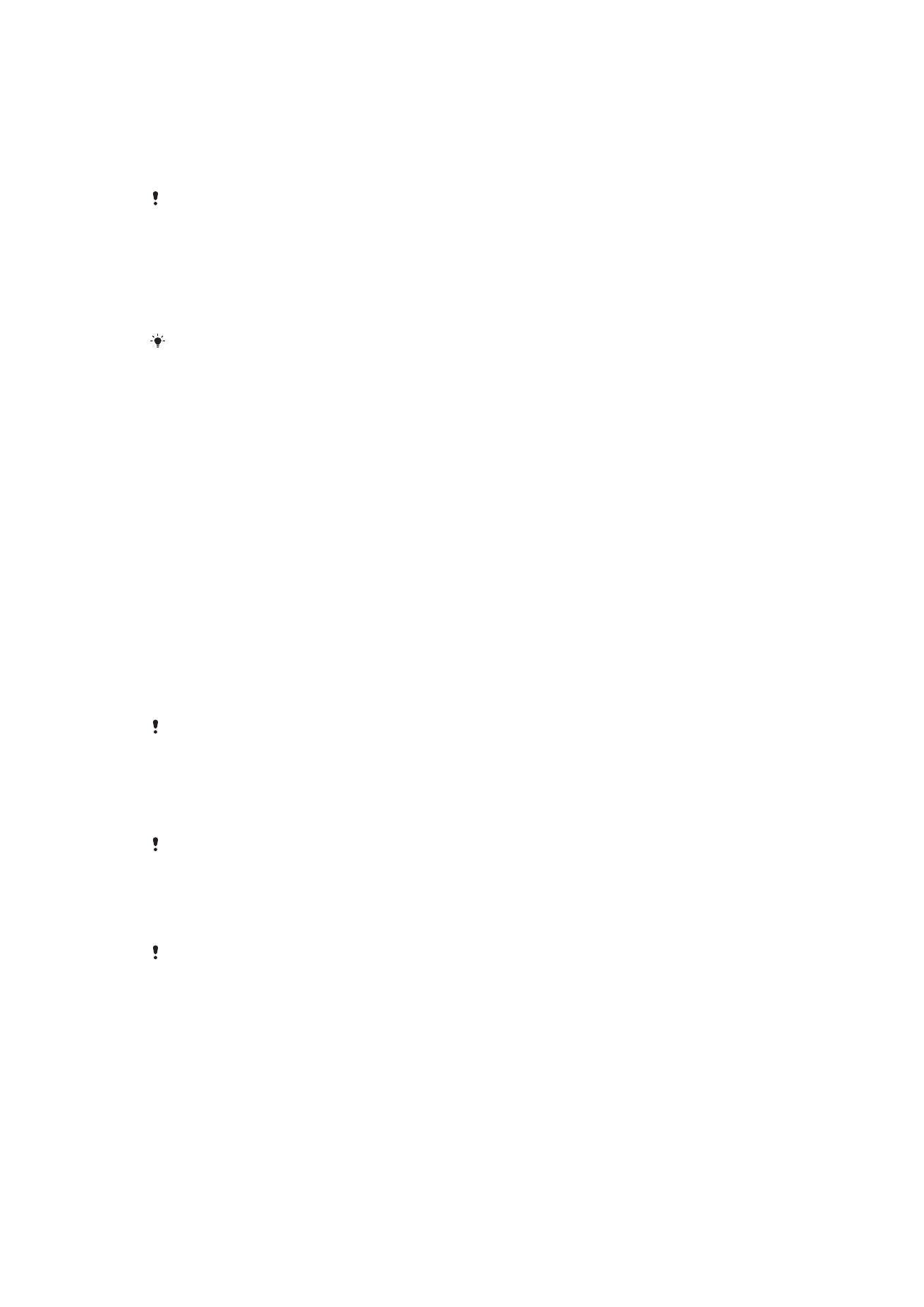
Gestionnaire d'empreintes digitales.
Si vous ne parvenez pas à déverrouiller l'écran à l'aide de votre empreinte digitale après cinq
tentatives, vous pouvez utiliser votre schéma, votre code PIN ou votre mot de passe de
secours à la place.
Réinitialisation en cas d’oubli du verrouillage de l’écran
Si vous avez oublié le code PIN, le mot de passe ou le schéma de verrouillage de l’écran,
vous pourrez peut-être le réinitialiser à l’aide du service Protection by my Xperia. La
réinitialisation du verrouillage de l’écran via ce service n’entraîne aucune perte du
contenu stocké sur votre appareil.
Pour réinitialiser le verrouillage de l’écran à l’aide du service Protection by my Xperia
1
Vous devez disposer du nom d’utilisateur et du mot de passe de votre
compte Google™, et activer le service Protection by my Xperia sur votre appareil.
2
Accédez à
myxperia.sonymobile.com
à partir d’un appareil connecté à Internet.
3
Connectez-vous à l’aide du compte Google™ que vous avez configuré sur votre
appareil.
4
Sous
Vos appareils, cliquez sur l’image de votre appareil.
5
Sélectionnez
Verrouiller pour remplacer le verrouillage d’écran actuel par un
nouveau code PIN.
6
Suivez les instructions affichées à l’écran par le service Protection by my Xperia.
En fonction de vos paramètres de sécurité, il est possible que votre appareil se verrouille après
la réinitialisation du verrouillage de l’écran. Dans ce cas, vous devez saisir les nom d’utilisateur
et mot de passe de votre compte Google™ pour pouvoir utiliser l’appareil.
Gestionnaire d'empreintes digitales
La fonctionnalité utilisant les empreintes digitales n’est pas disponible aux États-Unis.
Le Gestionnaire d'empreintes digitales enregistre vos empreintes, qui peuvent être
utilisées comme un système de sécurité supplémentaire pour déverrouiller votre appareil
ou authentifier des achats. Votre appareil vous permet d'enregistrer jusqu'à 5 empreintes
digitales.
Avant d'utiliser le capteur d'empreintes digitales, assurez-vous que celui-ci est propre et sec.
14
Il existe une version Internet de cette publication. © Imprimez-la uniquement pour usage privé.
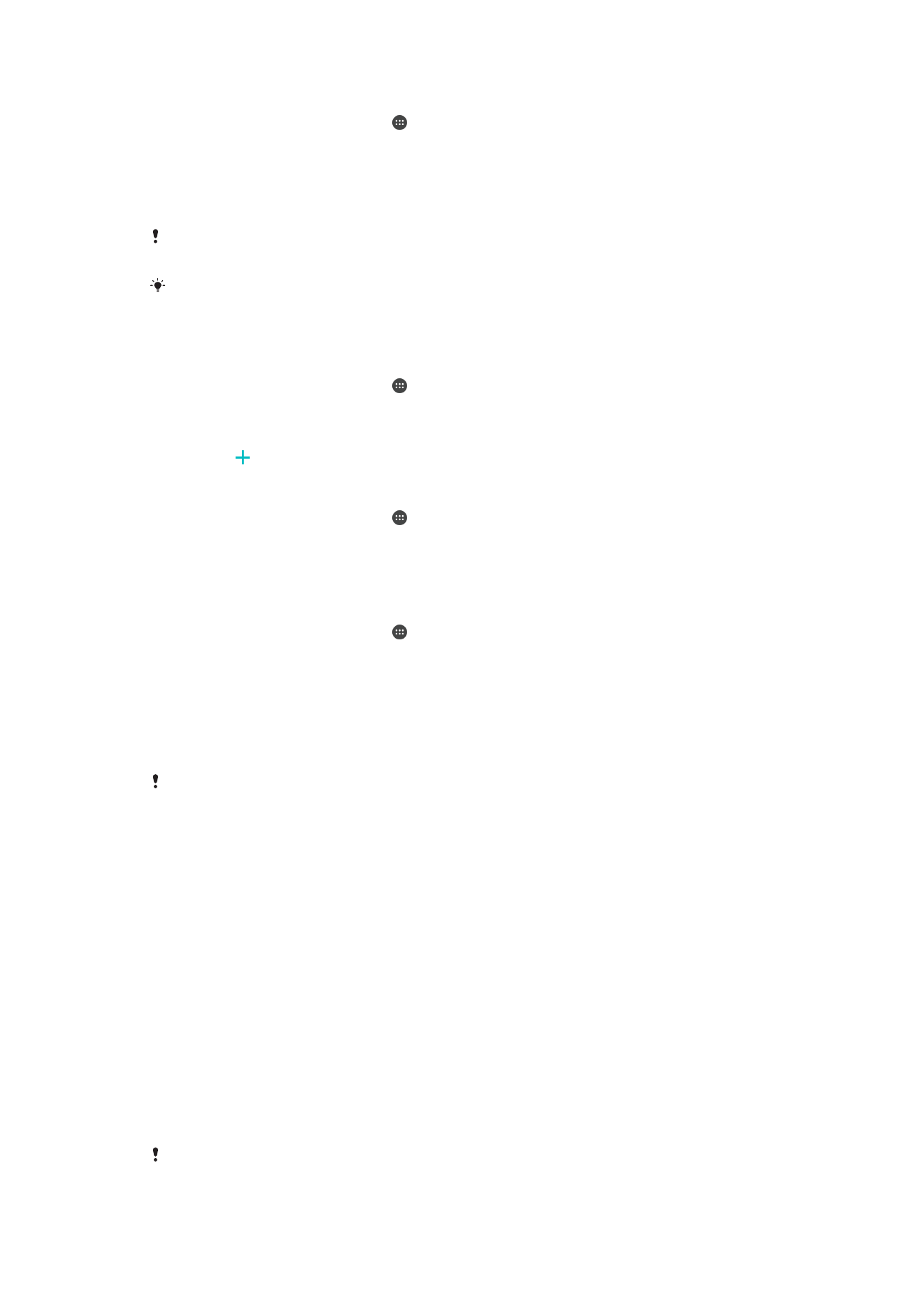
Pour enregistrer une empreinte digitale pour la première fois
1
Dans l’
Écran d'accueil, touchez .
2
Touchez
Réglages > Verrouillage d'écran et sécurité > Gestionnaire
d'empreintes.
3
Confirmez votre schéma, code PIN ou mot de passe, lorsque le système vous y
invite.
4
Suivez les instructions affichées à l’écran pour enregistrer l’empreinte digitale.
Lorsque vous enregistrez une empreinte digitale pour la première fois, vous devez également,
pour des raisons de sécurité, définir un schéma, un code PIN ou un mot de passe.
Le capteur d’empreintes digitales se trouve sur le bouton de marche/arrêt et non sur l’écran
de votre appareil. Avant d’utiliser le capteur d’empreintes digitales, assurez-vous que celui-ci
est propre et sec.
Pour enregistrer des empreintes digitales supplémentaires
1
Dans l’
Écran d'accueil, touchez .
2
Touchez
Réglages > Verrouillage d'écran et sécurité > Gestionnaire
d'empreintes.
3
Confirmez votre schéma, code PIN ou mot de passe.
4
Touchez , puis suivez les instructions affichées à l’écran.
Pour supprimer une empreinte digitale enregistrée
1
Dans l’
Écran d'accueil, touchez .
2
Touchez
Réglages > Verrouillage d'écran et sécurité > Gestionnaire
d'empreintes.
3
Touchez l’empreinte digitale enregistrée, puis
Supprimer > Supprimer.
Pour renommer une empreinte digitale enregistrée
1
Dans l’
Écran d'accueil, touchez .
2
Touchez
Réglages > Verrouillage d'écran et sécurité > Gestionnaire
d'empreintes.
3
Touchez une empreinte digitale enregistrée dans la liste et attribuez-lui un nom.
4
Touchez
OK.